1、打开谷歌浏览器,点击右上角的“自定义及控制”按钮,在下拉菜单中,有一个“设置”选项。

2、点击“设置”选项,进入“设置”主界面。
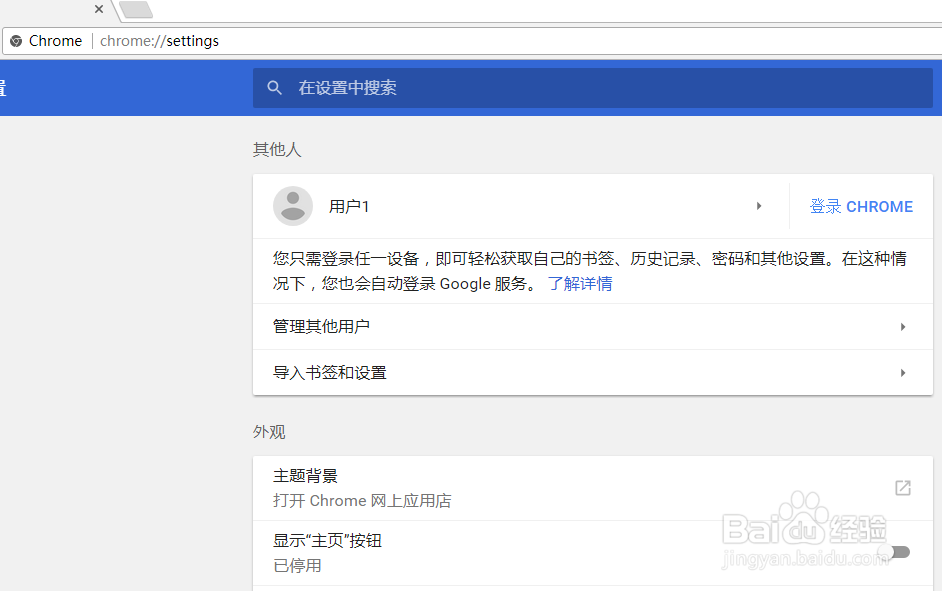
3、将滚动条往下拖动,可以看到最下方有一个“高级”选项。点击该选项的下拉三角。

4、高级选项展开后,继续往下拖动滚动条,在中间的位置可以看到有一个“下载内容”的选项。
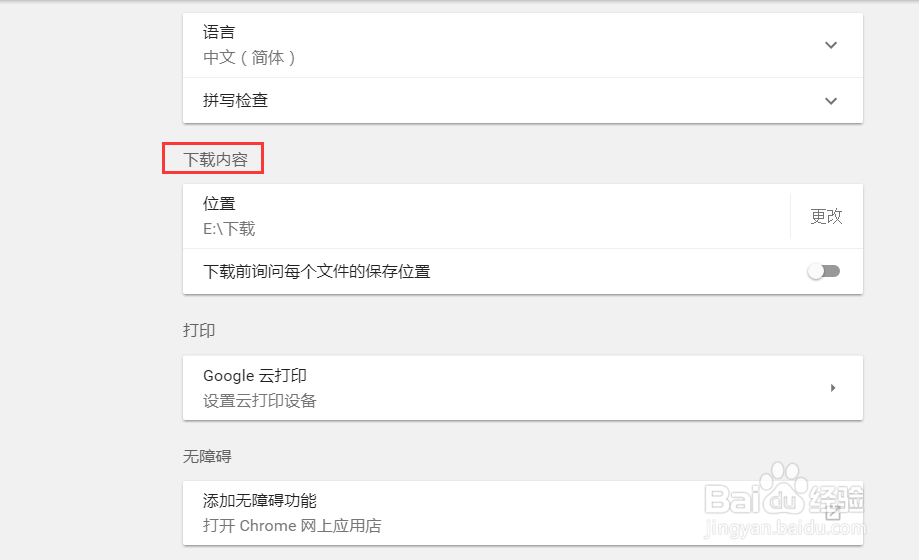
5、再点击右侧的“更改”,将弹出“浏览文件夹”的窗口,在该窗口选择存放下载文件的文件夹路径即可。

1、打开谷歌浏览器,点击右上角的“自定义及控制”按钮,在下拉菜单中,有一个“设置”选项。

2、点击“设置”选项,进入“设置”主界面。
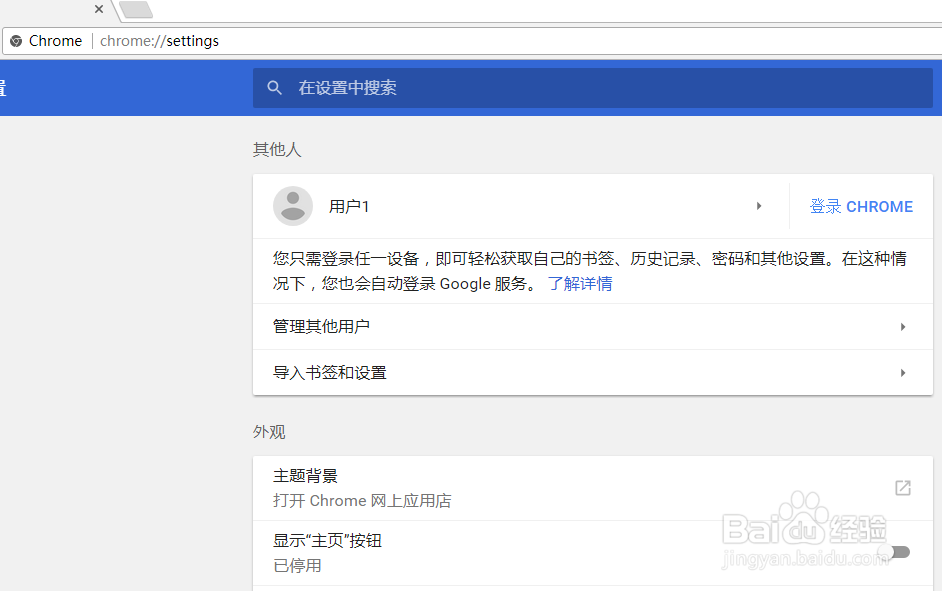
3、将滚动条往下拖动,可以看到最下方有一个“高级”选项。点击该选项的下拉三角。

4、高级选项展开后,继续往下拖动滚动条,在中间的位置可以看到有一个“下载内容”的选项。
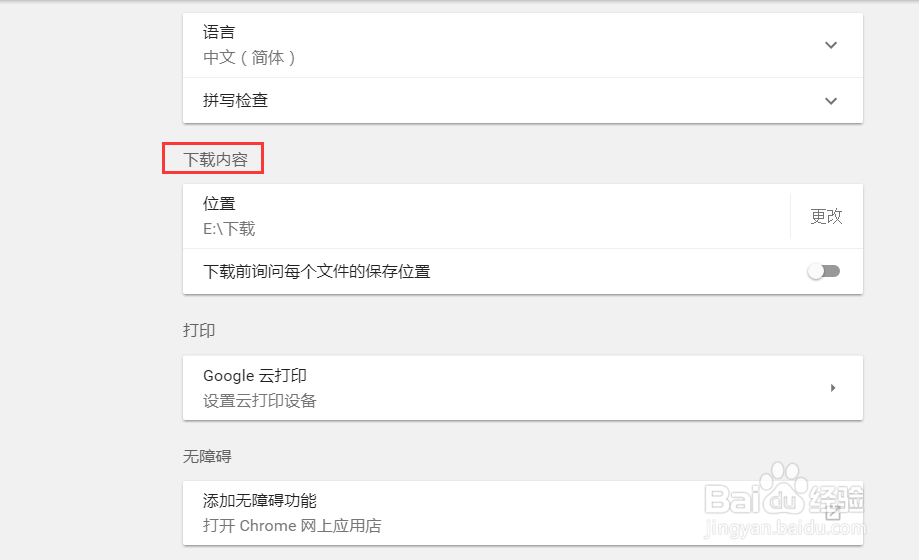
5、再点击右侧的“更改”,将弹出“浏览文件夹”的窗口,在该窗口选择存放下载文件的文件夹路径即可。
